PDF图纸怎么完美转换成DWG文件的图纸
知识问答 2022-03-22 19:51:01 admin
我们在使用和查看CAD图纸的时候,往往是pdf格式的文件,当我们需要修改该图纸却没有CAD格式的文件时,这是非常糟糕的事情,此时我们该怎么办呢,下面我们就来看看PDF图纸怎么完美转换成DWG文件的图纸
工具/材料
使用软件:AI和CAD
操作方法
【步骤01】
在桌面上双击AI的快捷图标,打开AI这款软件,进入AI的操作界面,如图所示:
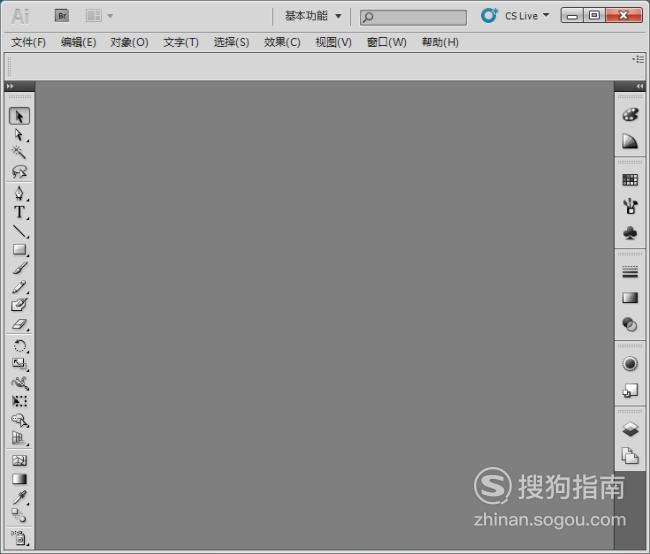
【步骤02】
在该界面内按下Ctrl+O键弹出打开图片对话框,在该对话框内找到我们需要的文件,如图所示:
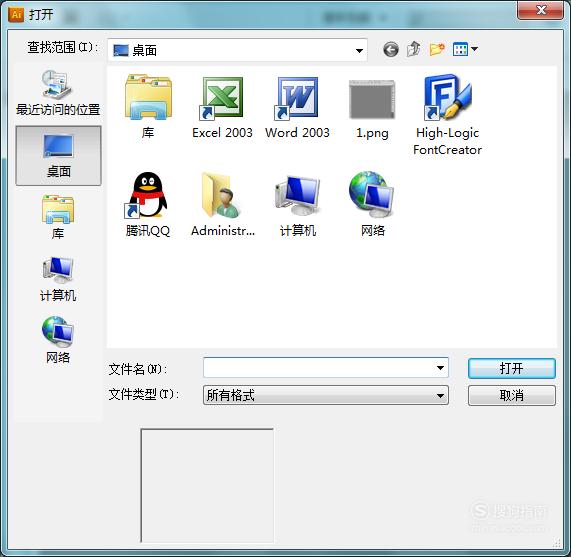
【步骤03】
点击打开可以看到打开pdf格式的图纸文件的样子,如图所示:
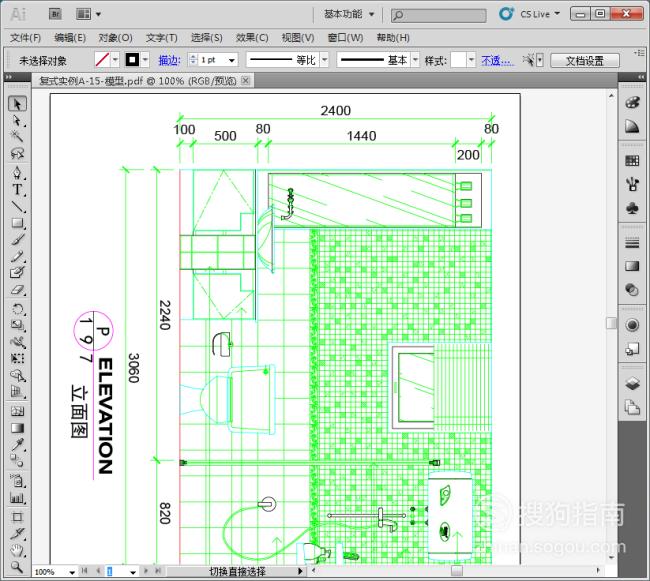
【步骤04】
在该界面的菜单区里找到文件菜单,点击文件菜单在其子级菜单里找到导出选项,如图所示:
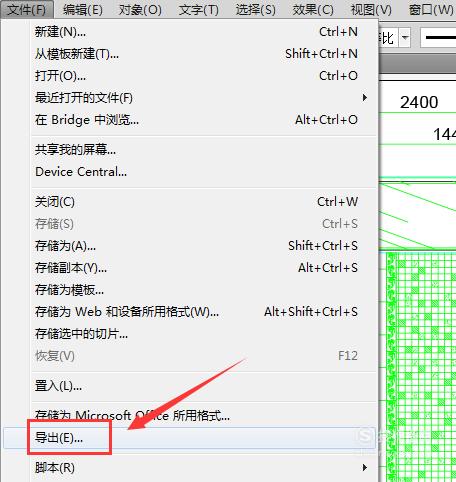
【步骤05】
点击导出选项,在弹出的对话框内设置导出文件的格式为DWG,名称可以保持不变,如图所示:

【步骤06】
设置好后,点击导出,在弹出的对话框内设置cad的版本,如图所示:
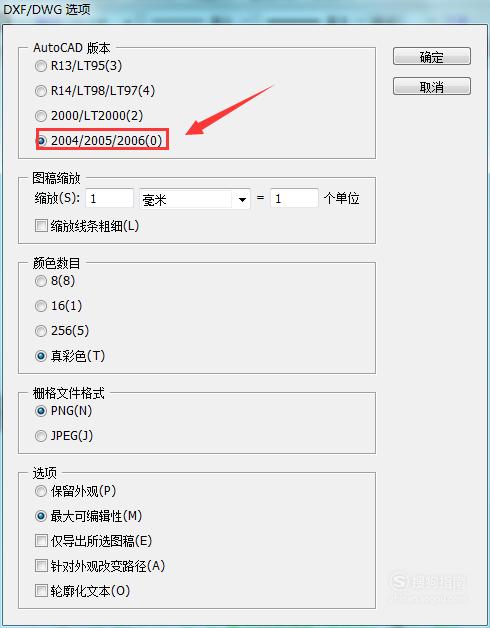
【步骤07】
导出DWG格式的文件后,我们在桌面上双击CAD的快捷图标,打开CAD这款软件,如图所示:

【步骤08】
在该界面上的菜单区里找到打开选项,如图所示:
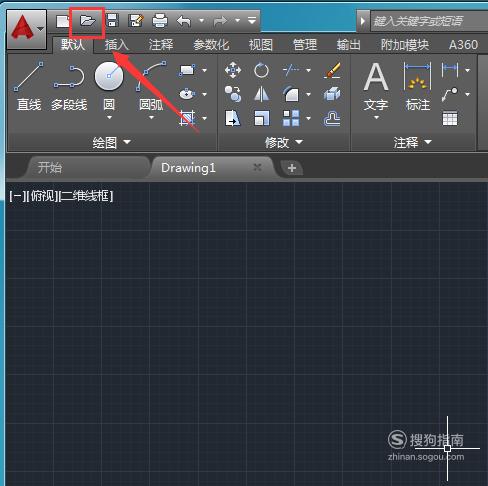
【步骤09】
点击打开选项,在弹出的对话框内找到我们刚刚导出的DWG格式的文件,如图所示:
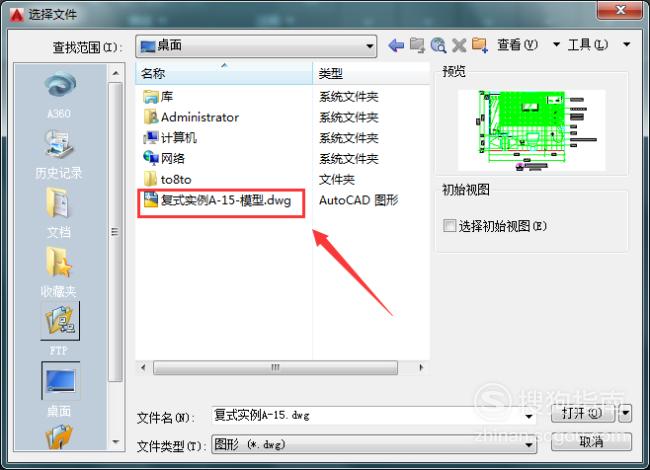
【步骤10】
点击打开在弹出的对话框内选择继续打开DWG格式的文件选项,如图所示:
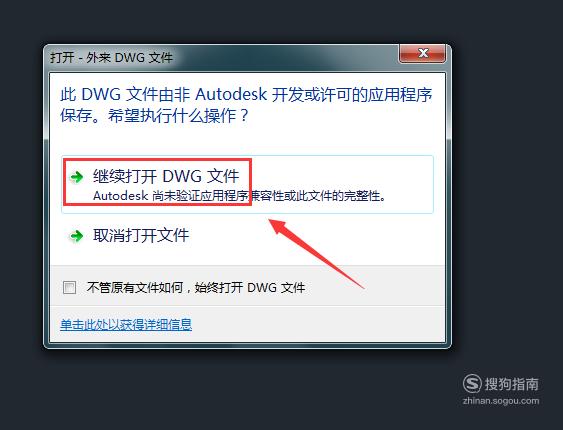
【步骤11】
点击继续打开DWG格式的文件选项后,可以看到我们转换的图纸文件就打开了,这样就将pdf格式的文件转换为DWG格式的文件了,如图所示:

标签:
相关文章
发表评论

评论列表